
Tip: Video nie je vo vašom jazyku? Skúste vybrať Skryté titulky 
Vyskúšajte si to!
Ak sa vyskytuje výpadky prúdu, reštartujte počítač bez toho, aby ste zatvoriť aplikáciu, alebo sa aplikácia neočakávane zavrie, obnovenie dokumentu sa automaticky otvorí, aby ste súbor vrátili späť.
-
Vyberte súbor a vyberte niektorú z možností: Otvoriť, Uložiť akoalebo Odstrániť.
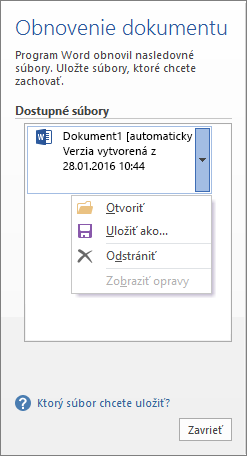
Ak máte v zozname viacero súborov, skontrolujte dátum a čas. Otvorte najnovšiu verziu a obnovte najnovšie zmeny. Alebo otvorte viacero verzií a porovnajte ich a zistite, ktorú chcete.
-
Ak nepotrebujete súbor, vyberte položku Odstrániť.
-
Po jeho zavretí vyberte položku Zavrieť.
Ak zavriete súbor bez toho, aby ste si prezerať všetky obnovené súbory, zobrazí sa výzva na neskoršie zobrazenie alebo odstránenie týchto súborov.










